2 viisi, kuidas muuta arvutivõrgu kaardi MAC -aadressi

- 858
- 42
- Mrs. Willis Schoen
Eile kirjutasin sellest, kuidas teada saada arvuti MAC -aadress, ja täna räägime selle muutusest. Miks võib -olla seda muuta? Kõige tõenäolisem põhjus on see, kui teie pakkuja kasutab sellel aadressil sidumist ja ostsite näiteks uue arvuti või sülearvuti.
Kohtusin vaidlustega paar korda selle üle, et MAC -aadressi ei saa muuta, kuna see on riistvara karastus ja seetõttu selgitan: tegelikult ei muuda te tegelikult Mac Administration Network “õmmeldud” (see on võimalik, kuid see nõuab täiendavat varustust - programmeerija , mis muudab allpool kirjeldatud manipulatsioonid võimalikuks ja kasulikuks.
Windowsi MAC -aadressi muutmine seadmehalduri abil
Märkus. Komplekti kaks esimest numbrit MAC -aadress ei pea alustama 0 -ga ja peaksite lõpetama 2, 6, A või E. Vastasel juhul ei pruugi mõnel võrgukaardil vahetus töötada.

Alustamiseks käivitage Windows 7 või Windows 8 (8.1). Kiire viis selleks on vajutada klaviatuuril Win+R klahve ja sisestada Devmgmt.MSC, Seejärel vajutage sisestusklahvi.
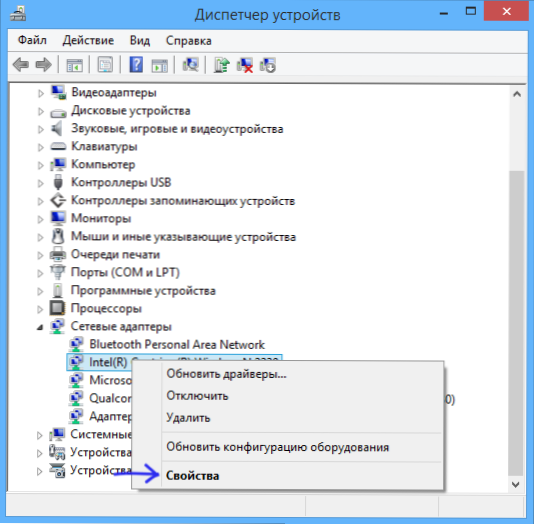
Avage seadme dispetšeris jaotis "Võrguadapterid", klõpsake võrgukaardil või WiFi-adapteril hiire parema nuppu, mille MAC-aadress tuleb muuta ja suruda "atribuudid".
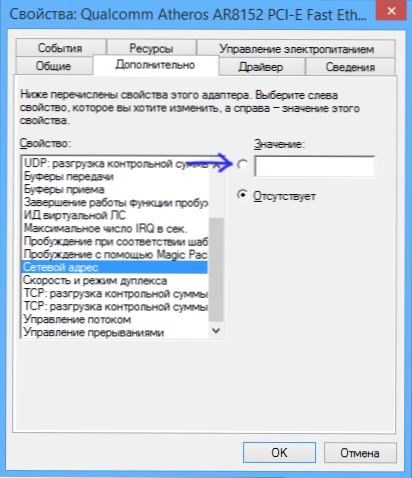
Valige aknas Adapteri atribuudid. Muudatuste jõustumiseks peate arvuti taaskäivitama või välja lülitama ja võrguadapteri sisse lülitama. MAC-aadress koosneb 12-rihilisema süsteemi 12 numbrist ja peate selle seadistama ilma käärsoole ja muid kirjavahemärke kasutamata.
MÄRKUS. Mitte kõigi seadmete jaoks saate ülaltoodu teha, mõnede jaoks ei ole "võrguaadress" vahekaardil "lisaks". Sel juhul tuleks kasutada muid meetodeid. Veendumiseks, kas muudatused on jõustunud, saate käsku kasutada ipconfig /Kõik (lähemalt artiklis, kuidas teada saada MAC -aadress).
Muutke MAC -aadressi registri toimetajas
Kui eelmine suvand pole teid aidanud, saate kasutada registritredaktorit, meetod peaks töötama Windows 7, 8 ja XP -s. Registri toimetaja käivitamiseks vajutage Win+R võtmeid ja sisestage Regedit.
Registri toimetaja avamine avage sektsioon Hkey_local_machine \ süsteem \ CurrentControlset \ Control \ class \ 4D36E972-E325-11C-BFC1-08002BE10318
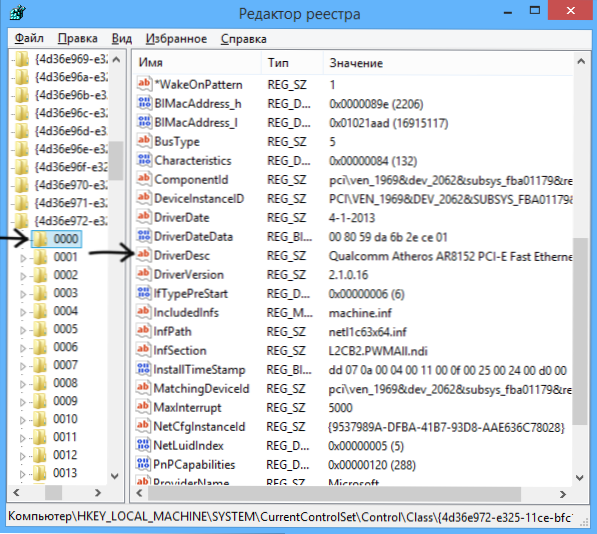
See jaotis sisaldab mitut "kausta", millest igaüks vastab eraldi võrguseadmele. Leidke üks neist, kelle MAC -aadressi tuleb muuta. Selleks pöörake tähelepanu juhitoimetaja paremal küljel asuvale DriverDesc.
Kui olete soovitud jaotise leidnud, klõpsake sellel paremal nuppu (minu puhul 0000) ja valige - "Loo" - "Stringi parameeter". Mis see on Võrgusaadress.
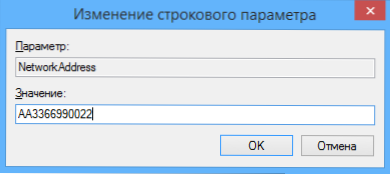
Klõpsake uue registriparameetri ja määrake kuueteistkümnendarvu süsteemi 12 numbri uus MAC -aadress ilma käärsoole kasutamata.
Sulgege registritoimetaja ja taaskäivitage arvuti, et muudatused jõustuksid.

